如何修改电脑用户名?以下内容主要是在电子数码产品中针对遇上如何更改电脑用户名等问题,我们该怎么处理呢。现在让我们一起往下看吧,希望能帮你解决到相关问题。
如何修改电脑用户名
使用电脑系统中的系统工具——本地用户和组中查找到当前电脑的用户名,然后进行更改用户名。
具体的更改步骤如下:1、首先在电脑桌面上找到“此电脑”并点击鼠标右键,选择“管理”选项。
2、在弹出的计算机管理的界面中,选择点击左侧栏中的“本地用户和组”选项。
3、在右侧弹出的名称中,点击“用户”按钮,进行查看此电脑的所有用户名。
4、在弹出的所有用户名中,鼠标右键单击“Administrat…”,然后选择点击“重命名”选项。
5、然后输入自己需要更改的名称,点击回车键即可完成更改电脑的用户名。注意事项: 1、不能删除当前正在使用的用户。2、可以新建一个用户之后,登录新用户,然后再删除老用户。3、新用户登录之后,原来安装的软件,有一部分需要重新建立软件的快捷图标。也可以进入老用户的桌面文件夹,直接把快捷图标复制出来。
如何更改电脑用户名
步骤一:首先打开电脑桌面,在电脑桌面上找到左下角的【开始】图标,并点击进入,在弹出的对话框中,选择右侧的【控制面板】,在控制面板界面找到【用户帐户和家庭安全】;
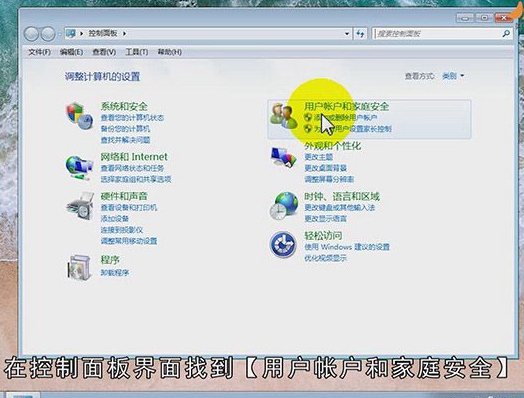
步骤二:然后点击下方的【添加或删除用户帐户】,进入后可以看到【Administrator】,和【Guest】两个帐户,电脑用户名一般是【Administrator】,Administrator的简写形式是Admin,中文意思就是【系统管理员】,即所谓的【超级用户】,点击选择希望更改的帐户,再点击【更改帐户名称】进行更改,将新帐户名输入即可;
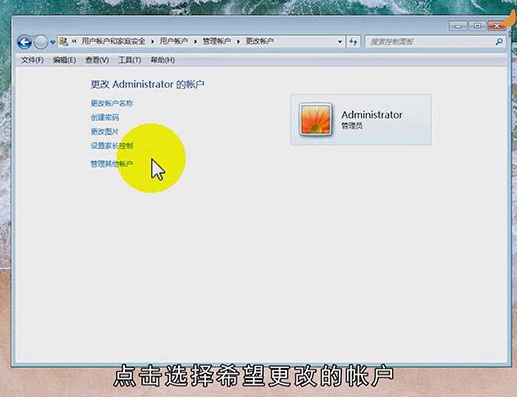
总结
本图文教程演示机型:宏基,适用系统:Windows10;以上就是关于如何更改电脑用户名的全部内容,希望本文的介绍能帮你解决到相关问题,如还需了解其他信息,请关注本站其他相关信息。
